การแบ่งพาร์ติชั่น หมายถึงการแบ่งพื้นที่ของฮาร์ดดิส (HardDisk) ก็เป็นไดร์ฟ (Drive) ต่าง ๆ ตั้งแต่ C ไปได้เรื่อย ๆ ตามจำนวนเนื้อที่ของฮาร์ดดิสก์ที่มีอยู่เพื่อจัดสรรพื้นที่เก็บข้อมูลให้ได้คุ้มค่าและมากที่สุด
การทำให้ฮาร์ดดิสก์เปลี่ยนสถานะจากของใหม่ๆ ที่เพิ่งผลิตจากโรงงานมาเป็นฮาร์ดดิสก์ที่มีการติดตั้ง DOS หรือ Windows9x จะต้องผ่าน 3 ขั้นตอน คือ การทำ Format ทางกายภาพ (Physical Formatting) การสร้างพาร์ติชั่น (Partitioning) และการ Format ทางลอจิคอล (Logical Formatting) เพื่อทำความเข้าใจว่าแต่ละขั้นตอนทำงานอย่างไร เราลองมาดูสรุปเกี่ยวกับการทำงานของฮาร์ดดิสก์ดังนี้
ฮาร์ดดิสก์ (Hard Disk) คือ อุปกรณ์กลไกที่ประกอบด้วยแผ่นจาน (โลหะกลมขนาดเล็กใช้สำหรับบรรจุแม่เหล็กบนด้านทั้งสอง) ซ้อนๆกัน มีแกนหมุน และมีหัวอ่าน/เขียน ข้อมูล ทำหน้าอ่านและเขียนข้อมูลจากแผ่นจาน หัวอ่านและเขียนจะเป้นตัวทำให้ประจุแม่เหล็กถูกเก็บลงบนจาน (กลายเป็นบิตต่างๆ) เมื่อคุณสั่งให้โปรแกรมอ่านไฟล์จากดิสก์ แผ่นจานจะหมุนไปรอบๆแกน แล้วหัวอ่านจะเลื่อนกลับไปกลับมาจนกระทั่งเจอบิตที่ต้องการ จากนั้นซอฟต์แวร์ในฮาร์ดดิสก์และตัวควบคุมฮาร์ดดิสก์ (Hard Disk Controller) จะอ่านข้อมูลในบิตนั้นลงไปใน Ram และเมื่อคุณทำการบันทึกข้อมูล คอมพิวเตอร์จะส่งชุดของบิตไปยังฮาร์ดดิสก์ และบันทึกด้วยหัวเขียนกลายเป็นประจุแม่เหล็กบนฮาร์ดดิสก์
กลับมาเรื่องคอมพิวเตอร์กันต่อ ฮาร์ดดิสก์ของคุณจะยังใช้การไม่ได้จนกว่าจะผ่านขั้นตอนการ Format และการทำพาร์ติชั่น ขั้นแรก คือการ Format ทางกายภาพ หรือ Low-Level Format ส่วนใหญ่ผู้ผลิตจะทำมาให้แล้ว (สำหรับไดรว์รุ่นเก่าๆหรือไดรว์แบบ SCSI นั้น จะมียูทิลิตี้ใรการทำ Low-Level Format ส่วน IDE จะไม่มียูทิลิตี้ดังกล่าว) การทำ Low-Level Format เป็นการกำหนดโครงสร้างฮาร์ดดิสก์ให้เป็นแทร็ก (Track) , เซ็กเตอร์ (Sector) , และไซลินเดอร์ (Cylinder) คุณจะคุ้นเคยกับคำเหล่านี้ถ้าคุณเป็นคนชอบติดตั้งฮาร์ดดิสก์
แทร็กมีลักษณะเหมือนร่องบนแผ่นเสียง แต่แทร็กแต่ละวงจรจะแยกจากกัน ไม่ได้เป็นวงต่อๆกันเหมือนอย่างบนแผ่นเสียง แทร็กจะถูกแบ่งออกเป็นส่วนๆเรียกว่าเซ็กเตอร์ แต่ละเซ็กเตอร์สามารถเก็บข้อมูลได้มากมาย แต่ละแผ่นจานจะมีแทร็กและเซ็กเตอร์เป็นของตัวเอง แต่ละไซลินเดอร์ก็คือ กลุ่มแทร็กที่สัมพันธ์กัน ซึ่งก็คือแทร็กที่มีระยะห่างจากแกนหมุนเท่าๆกันนั่นเอง เราลองมานึกถึงภาพไซลินเดอร์กัน สมมุติว่ามีแพนเค้กวางซ้อนกันอยู่ และมีแก้วน้ำจำนวนหนึ่ง ซึ่งแต่ละแก้วมีเส้นผ่าศูนย์กลางไม่เท่ากัน กดแก้วแต่ละใบตรงกลางของกองแพนเค้ก ทำอย่างนี้จนครบทุกแก้ว แพนแค้กจะถูกแบ่งออกเป็นวงๆตลอดทั้งกอง นั่นคือลักษณะของไซลินเดอร์
หลังจากทำการ Format ทางกายภาพแล้ว ฮาร์ดดิสก์จะถูกแบ่งออกเป็นส่วนๆ เรียกว่า "พาร์ติชั่น" แต่ละพาร์ติชั่นคือการแบ่งกลุ่มไซลินเดอร์ที่อยู่ติดๆกัน และในระบบปฏิบัติการบางตัว เช่น Linux คุณสามารถระบุได้ว่าจะให้ไซลินเดอร์ไหนอยู่พาร์ติชั่นใด จุดประสงค์ของการทำพาร์ตอชันก็เพื่อช่วยแบ่งส่วนฮาร์ดดิสก์ และทำให้สามารถ run ระบบปฏิบัติการได้หลายๆระบบบนเครื่องเดียว ซึ่งแต่ละระบบปฏิบัติการจะสามารถทำงานได้ดีที่สุดกับระบบไฟล์ของตน แต่ละพาร์ติชั่นจะมีระบบไฟลืได้เพียงอย่างเดียวเท่านั้น และในระบบไฟล์ก็จำเป็นต้องมีหลายพาร์ติชั่นเพื่อลดการสูญเปล่าของเนื้อที่ ซึ่งเราจะได้กล่าวถึงเรื่องนี้ในลำดับต่อไป
แม้ว่าเราจะทำการแบ่งพาร์ติชั่นแล้ว แต่ละฮาร์ดดิสก์ของคุณก็จะยังไม่สามารถใช้งานได้ และจะทำให้แต่ละพาร์ติชั่นสามารถเก็บข้อมูลได้ คุณจะต้องทำการ Format ทางลอจิคอลเสียก่อน ขณะที่การ Format ทางกายภาพ คือการกำหนดโครงสร้างให้กับฮาร์ดดิสก์ของคุณ การ Format ทางลอจิคอลจะเป็นการแลกเปลี่ยนข้อมูลกับระบบปฏิบัติการ โดยระบบปฏิบัติการจะกำหนดโครงสร้างทางลอจิคอล หรือระบบไฟล์ให้แก่ดิสก์ เมื่อคุณใช้คำสั่ง Format บน DOS หรือเลือกเมนู Format ใน Windows Explorer นั่นหมายถึงคุณกำลังเริ่มต้นทำการ Format ทางลอจิคอลให้กับแผ่นดิกส์หรือฮาร์ดดิสก์ของคุณ
การ Format ทางลอจิคอล ก็คือ การใส่ระบบไฟล์ลงบนดิสก์ ระบบปฏิบัติการจะเป็นตัวกำหนดว่าระบบไฟล์แบบไหนที่จะใส่ลงบนดิสก์ของคุณ คุณไม่สามารถเลือกเองได้ ระบบไฟล์โดยทั่วๆไปสำหรับเครื่องที่ใช้ x86 ได้แก่
- FAT (File Allocation Table) เป็นระบบไฟล์มาตราฐานสำหรับ DOS และ Windows และด้วยการที่ FAT เป็นที่นิยมใช้อย่างกว้างขวาง จึงสามารถใช้ร่วมกับระบบปฏิบัติการอื่น เช่น Linux , OS/2 และระบบปฏิบัติการอื่นๆอีกด้วย
- - VFAT (Virtual File Allocation Table) เป็นระบบไฟล์ FAT เวอร์ชันที่มีลักษณะเป็น Protected Mode ซึ่งจะถูกใช้โดย Windows 9x ระบบไฟล์นี้จะคล้ายๆกับ FAT ต่างกันตรงที่สามารรับชื่อไฟล์ยาวๆได้
- - NTFS (NT Files System) เป็นระบบไฟล์ที่ถูกออกแบบมาเพื่อใช้กับ WIndows NT โดยเฉพาะ แม้ว่าคุณจะสามารถติดตั้ง Windows NT ในระบบไฟล์ FAT ได้ แต่ว่า NTFS จะให้ประสิทธิภาพที่ดีกว่าในด้านระบบความปลอดภัยในการเข้าถึงไฟล์มากกว่า และเสียเนื้อที่น้อยกว่า
- - HPFS (High Performance File System) เป็นระบบไฟล์ที่ออกแบบมาเพื่อใช้กับ OS/2 ซึ่ง HPFS ก็เหมือนกับ NTFS ที่จะมีระบบรักษาความปลอดภัยที่ดี , มีความเชื่อถือได้ของข้อมูล มีประสิทธิภาพและความเร็วสูงกว่า FAT
- - FAT32 (32-bit File Allocation System) ระบบไฟล์แบบนี้จะอยู่ใน Windows95 OSR2 ในเวอร์ชันที่มีการติดตั้งจากผู้ผลิต และ WIndows98 , FAT32 จัดข้อจำกัดของ FAT หลายประการออกไป แต่ระบบไฟล์นี้จะไม่สามารถใช้กับระบบปฏิบัติการอื่นนอกจาก Windows95 OSR2 , Windows98
หลังจากทำการ Format ทางลอจิคอลแล้วพาร์ตอชันจะถูกเรียกว่า Volume และจะดีมากหากคุณทำการตั้งชื่อให้กับพาร์ติชั่นซึ่งสามารถทำได้โดยผ่านทางคำสั่ง LABEL บน DOS หรือใช้ Windows Explorer การตั้งชื่อจะทำให้จำได้ง่ายขึ้นเวลาคุณใช้ซอฟท์แวร์ อย่างเช่น FDISK ซึ่งจะลดความผิดพลาดในการลบไฟล์ผิดพาร์ติชัน
จุดประสงค์ในการแบ่งพาร์ติชั่น
1. เพื่อทำให้ฮาร์ดดิสก์สามารถ Boot ด้วยตัวเองได้ เรียกว่า การ Set Active Partition
2. เพิ่มจำนวนไดร์ฟให้มากขึ้น เพื่อต้องการเก็บข้อมูลที่สำคัญไว้เป็นสัดส่วน
3. ลดขนาดของฮาร์ดดิสก์ให้เล็กลง เพื่อนำฮาร์ดดิสก์ที่มีขนาดใหญ่ไปใช้กับเครื่องรุ่นเก่าได้
ความหมายของแฟต (FAT)
Cluster หรือ Sector ของฮาร์ดดิสก์ที่ใช้บันทึกข้อมูลแบ่งได้เป็น2ขนาดคือ
1.ขนาด FAT 16 (File Allocation Table) มีความเร็วในการทำงาน 16 bit จะเป็นการแบ่งฮาร์ดดิสก์ขนาดความจุตั้งแต่ 16 เม็กกะไบต์จนถึง 2.1 กิกะไบต์ และต้องใช้ DOS 6.22 , WIN 95 ในการแบ่งพาร์ติชั่น
2.ขนาด FAT 32 (File Allocation Table) มีความเร็วในการทำงาน 32 bit จะเป็นการแบ่งฮาร์ดดิสก์ขนาดความจุตั้งแต่ 512 เม็กกะไบต์ขึ้นไปและต้องใช้ WIN 95 OSR 2 , WIN 98 ในการแบ่งพาร์ติชั่น
ตารางเปรียบเทียบขนาดพาร์ติชั่น
ส่วนของพาร์ติชั่นที่จะต้องสร้าง
1. Primary Partition
2. Extend Partition
3. Logical Partition
Primary Partition คือไดร์ฟแรกที่สร้างขึ้นมาสำหรับ Boot เครื่องและทำงานหลัก
Extend Partition คือส่วนขยาย หมายถึงเมื่อสร้าง Primary แล้ว ก็ให้สร้าง Extend เป็นพื้นที่เตรียมแบ่งเป็นไดร์ฟย่อย
Logical Partition คือส่วนที่แบ่งจาก Extend สามารถแบ่งได้ D - Z แล้วแต่ความต้องการ
ตัวอย่างเช่น
100% = 100 MB
20% เป็น Primary
80% เป็น Extend
หลังจากนั้นจึงเอา 80% มาแบ่งเป็น Logical โดยแบ่งได้ตั้งแต่ไดร์ฟละ1 เปอร์เซ็นต์ขึ้นไปแต่ถ้าจะสร้างเพียง 2 ไดร์ฟคือไดร์ฟ C และไดร์ฟ D ส่วนที่เป็น Extend ทั้งหมด ก็จะถูกเลือกเป็น Logical คือไดร์ฟ D อนึ่งถ้าจะสร้างเพียงไดร์ฟเดียวคือไดร์ฟ C ก็ไม่ต้องแบ่งอะไรทั้งสิ้น ส่วนที่เป็น Extend และ Logical ก็ไม่ต้องสร้างเพียงเลือกการสร้างเป็น Primary ทั้งหมดในการสร้างครั้งแรก แล้วก็ Set Active พาร์ติชั่นเท่านั้น ก็ออกไป Format แล้วลงโปรแกรมได้เลย
รูปแบบการแบ่ง
หลังจากที่ใช้คำสั่ง FDISKแล้ว จะมีรายการให้เลือก 4 รายการคือ
1. Create Partition การสร้าง Partition
2. Active Partition ทำให้ฮาร์ดดิสก์ Boot ด้วยตัวเองได้)
3. Delete Partition การลบ Partition
4. Display Partition การตรวจสอบจำนวนไดร์ฟที่สร้างแล้ว
หมายเหตุ
ในการต่อฮาร์ดดิสก์มากกว่า 2 ตัวขึ้นไปเมื่อใช้คำสั่ง FDISK จะมีรายการที่ 5 เพิ่มมาอีก โดยรายการที่ 5 นี้ให้ทำการเลือกการแบ่งว่าจะแบ่งพาร์ติชั่นของฮาร์ดดิสก์ตัวไหน
โปรแกรมที่ใช้แบ่งพาร์ติชั่น
1. โปรแกรม FDISK ซึ่งอยู่ในแผ่นที่ 1 ของ DOS 6.22 , แผ่นSTARTUP 95 และ STARTUP 98
2. โปรแกรม Partition Magic ที่ติดตั้งบนวินโดวส์ใช้แบ่งบนวินโดวส์และยังสามารถทำใส่ แผ่น Diskette นำมาใช้บน DOS ได้ด้วย และที่พิเศษคือแบ่งแล้วข้อมูลไม่เสียหาย
3. โปรแกรม MAXTOR ซึ่งติดมากับฮาร์ดดิสก์ยี่ห้อ MAXTOR ก็สามารถแบ่งพาร์ติชั่นได้ แต่ MAXTOR จะใช้ได้กับฮาร์ดดิสก์บางยี่ห้อบางขนาดเท่านั้น
ขั้นตอนการสร้างพาร์ติชั่น
1. ให้ใส่แผ่นดอสในไดร์ฟ A แล้ว Boot เครื่องจะพบเครื่องหมายA:\>
2. ให้พิมพ์คำสั่ง FDISK แล้วกด Enter
ตัวอย่าง A:\>FDISK
จะพบหน้าต่างซึ่งเป็นรายการหลักของโปรแกรม FDISK ดังนี้
1. Create Primary Partition การสร้างไดร์ฟที่จะใช้เป็นงานหลักในการ Boot เครื่อง
2. Set Active Partition การกำหนดให้ไดร์ฟที่สร้างพาร์ติชั่นแล้วสามารถ Boot ได้
3. Delete Partition การลบพาร์ติชั่นที่ไม่ต้องการ
4. Display Partition การตรวจสอบพาร์ติชั่นที่สร้างแล้วว่าถูกต้องหรือไม่
ให้เลือกหัวข้อการสร้างคือหมายเลข 1 แล้วกด Enter หลังจากนั้นจะพบรายการย่อยของหัวข้อที่ 1 อีกข้อดังนี้
1. Create Primary Partition การสร้างไดร์ฟ C เพื่อทำงานหลัก
2. Create Extend Partition การกำหนดเนื้อที่ของดิสก์ที่เหลือจากการสร้างไดร์ฟ C แล้ว
3. Create Logical Partition การนำส่วนที่เหลือดังกล่าวมาแบ่งเป็นไดร์ฟย่อย
ให้เลือกข้อที่ 1 คือการสร้าง Primary ก่อน แล้วกด Enter
หลังจากนั้นเครื่องจะถามว่า จะเลือกทั้งหมดฮาร์ดดิสก์เป็นพาร์ติชั่นเดียวหรือไม่ (Y/N) ถ้ากด Y ก็หมายถึงจะเอาตามนั้นแล้วเครื่องจะจัดการสร้างให้ แต่ถ้ากด N หมายถึง เราจะแบ่งเอง ในที่นี้ก็ให้กด N แล้วกด Enter เพราะเราจะแบ่งเอง
ข้อสังเกต
ถ้าใช้แผ่นSTARTUP 98 Boot เครื่อง แล้วพิมพ์คำสั่ง FDISK จะปรากฏ Y 2 ครั้งคือ
Y ครั้งแรก จะเป็นการถามว่าจะใช้เนื้อฮาร์ดดิสก์ขนาดใหญ่สุดหรือไม่ ให้กด Y แล้วกด Enter
Y ครั้งที่ 2 จะถามว่าจะใช้เนื้อที่ทั้งหมดเป็นไดร์ฟ C หรือไม่ ให้กด N แล้วกด Enter
หลังจากนั้นจะปรากฏหมายเลขบอกจำนวนเนื้อที่ของฮาร์ดดิสก์และเปอร์เซ็นต์ 100% ถ้าประสงค์ทำเป็นไดร์ฟ C เพียงไดร์ฟเดียวก็กด Enter ไปเลย แล้วกลับไปรายการหลัก Set Active Partition ออกจากโปรแกรม FDISK Format ฮาร์ดดิสก์ก็ลงโปรแกรมได้เลย
แต่ในกรณีที่จะแบ่งเป็นไดร์ฟอื่นอีกก็ให้พิมพ์ระบุตัวเลขที่จะทำเป็นไดร์ฟ C ในช่องเลขบอกจำนวนจะพิมพ์เป็นเปอร์เซ็นต์หรือจะพิมพ์เป็นจำนวนเม็กกะไบต์ก็ได้ถ้าเป็นจำนวนเม็กกะไบต์ก็ไม่ต้องพิมพ์ % ในที่นี้สมมติว่าฮาร์ดดิสก์ 520 MB จะเป็นไดร์ฟ C เพียง 50 เปอร์เซ็นต์ ให้พิมพ์ 50% ในช่องจำนวนเลขของฮาร์ดดิสก์ดังนี้ (520) (50%) โดยพิมพ์ทับเลข 520 เลยแล้วกด Enter หลังจากนั้นจะได้ไดร์ฟ C มา ให้กดปุ่ม ESC เพื่อกลับไปรายการหลัก
1. Create Primary Partition
2. Set Active Partition
3. Delete Partition
4. Display Partition
ต่อไปให้กดเลข 1 แล้วกด Enter เพื่อเลือกรายการสร้างอีกครั้งแล้วจะปรากฏรายการย่อยของหัวข้อการสร้างดังนี้
1. Create Primary Partition
2. Create Extend Partition
3. Create Logical Partition
ให้กดเลข 2 แล้ว Enter เพื่อเลือกรายการสร้าง Extend หลังจากนั้นจะปรากฏจำนวนของ Extend ทั้งหมด 50% คือ ส่วนที่เหลือจากการสร้าง Primary นั้นเอง ให้เลือกทั้งหมด โดยปุ่ม Enter เลย ก็เสร็จการสร้าง Extend
ต่อไปเตรียมการสร้าง Logical โดยกดปุ่ม ESC 1 ครั้งหลังจากนั้นจะปรากฏข้อความว่า No Logical Drive Partition หมายถึงว่าขณะนี้ยังไม่มีไดร์ฟอื่นนอกจาก C จะสร้างไดร์ฟอื่นอีกหรือไม่ ถ้าจะทำทั้งหมดเป็นไดร์ฟ D ก็กด Enter ไปเลย ส่วนที่เหลือทั้งหมดก็จะเป็นไดร์ฟ D แต่ในที่นี้ให้ฝึกแบ่งหลาย ๆ ไดร์ฟให้พิมพ์จำนวนเลขที่จะสร้างเป็น Logical คือ D , E , F , G แล้วแต่ความต้องการ โดยจะพิมพ์เป็นจำนวนเมกกะไบต์ หรือ % ก็ได้ที่เหลือสุดท้ายถ้าจะพอแล้วก็ให้กด Enter เลยเพียงเท่านี้เราก็จะได้ไดร์ฟมาเป็นจำนวนที่เราต้องการ
เมื่อเสร็จสิ้นการแบ่งไดร์ฟย่อยแล้ว ให้กดปุ่ม ESC 2 ครั้ง เพื่อกลับไปรายการหลักดังนี้
1. Create Primary Partition
2. Set Active Partition
3. Delete Partition
4. Display Partition
ต่อไปให้ทำการเซ็ต Active Partition เพื่อกำหนดให้ไดร์ฟที่จะทำงานเป็นหลักโดยเลือกหัวข้อที่ 2 แล้วกด Enter หลังจากนั้นเครื่องจะถามว่าจะเอาไดร์ฟใดเป็นไดร์ฟทำงานหลัก ให้พิมพ์เลข 1 ในวงเล็บ (1) แล้วกด Enter หมายถึงไดร์ฟ C นั้นเอง หลังจากนั้นจะมีอักษร A ปรากฏใต้คำว่า STATUS หมายถึงการระบุให้ไดร์ฟทำงานเสร็จสิ้นแล้ว ก็ให้กดปุ่ม ECS 3 ครั้งออกจากโปรแกรม FDISK ไป Format ลงในโปรแกรมได้เลย
ขั้นตอนการลบ Partition
ถ้ามีข้อมูลสำคัญให้ Copy ข้อมูลไว้ก่อน เพราะการลบพาร์ติชั่นข้อมูลจะถูกลบทั้งหมดหลังจากนั้นจึงทำการลบตามขั้นตอนนี้
1. Create Primary Partition
2. Set Active Partition
3. Delete Partition
4. Display Partition
เมื่ออยู่ที่รายการหลักให้เลือกหัวข้อที่ 3 แล้วกด Enter หลังจากนั้นจะปรากฏหัวข้อย่อยของข้อที่ 3 ดังนี้อีก 4 ข้อดังนี้
1. Delete Primary
2. Delete Extend
3. Delete Logical
4. Delete Non DOS
ให้เลือกเลข 3 แล้วกด Enter คือลบ Logical ก่อนหลังจากนั้นจะปรากฏวงเล็บพร้อมทั้งแสง Cursor กระพริบอยู่ให้พิมพ์ชื่อไดร์ฟที่จะลบในช่องวงเล็บเช่น (D) แล้ว Enter เครื่องจะถามว่ามีชื่อไดร์ฟหรือไม่ถ้ามีให้พิมพ์ชื่อไดร์ฟถ้าไม่มีให้กด Enter เลย แล้วกด Y กด Enter ลบไปเรื่อย ๆ จนหมดทุกไดร์ฟ
หลังจากนั้นกด ESC กลับมาที่รายการหลักอีกครั้งดังนี้
1. Create Primary Partition
2. Set Active Partition
3. Delete Partition
4. Display Partition
ให้เลือกหัวข้อที่ 3 แล้วกด Enter หลังจากนั้นจะปรากฏหัวข้อย่อยของข้อที่ 3 ดังนี้อีก 4 ข้ออีกครั้ง
1. Delete Primary
2. Delete Extend
3. Delete Logical
4. Delete Non DOS
ให้เลือกเลข 2 แล้วกด Enter คือลบ Extend หลังจากนั้นจะปรากฏวงเล็บพร้อมทั้งแสง Cursor กระพริบอยู่ ให้กด Y แล้ว Enter
หลังจากนั้นกด ESC กลับมาที่รายการหลักอีกครั้งดังนี้
1. Create Primary Partition
2. Set Active Partition
3. Delete Partition
4. Display Partition
ให้เลือกหัวข้อที่ 3 แล้วกด Enter หลังจากนั้นจะปรากฏหัวข้อย่อยของข้อที่ 3 ดังนี้อีก 4 ข้ออีกครั้ง
1. Delete Primary
2. Delete Extend
3. Delete Logical
4. Delete Non DOS
ให้เลือกเลข 1 แล้วกด Enter คือลบ Primary หลังจากนั้นจะปรากฏวงเล็บพร้อมทั้งแสง Cursor กระพริบอยู่ ให้กด Y แล้ว Enter
ลำดับการลบ
1. ให้ทำการลบ Logical ให้หมดก่อน โดยลบทีละไดร์ฟ
2. ให้ลบ Extend
3. ให้ลบ Primaryเป็นลำดับสุดท้าย
หมายเหตุ
ข้อที่ 4 มีไว้สำหรับลบไดร์ฟที่เครื่องไม่รู้จักคือ NON DOS ถ้าฮาร์ดดิสก์เป็น NON DOS จะไม่สามารถทำอะไรกับฮาร์ดดิสก์ได้เลย จะแบ่งพาร์ติชั่น จะ Format จะลบพาร์ติชั่นจะทำอะไรไม่ได้ทั้งสิ้น จะต้องลบ NON DOS ออกก่อนจึงทำอย่างอื่นต่อไปได้และการที่จะรู้ฮาร์ดดิสก์เป็น NON DOS เมื่อเข้ารายการหลักของ FDISK ให้กดเลข 4 แล้วกด Enter ให้สังเกตใต้คำว่า TYPE จะมีคำว่า NON DOS ปรากฏอยู่
การใช้แผ่นสร้าง Partition
ถ้าใช้แผ่น DOS 6.22 สร้าง จะเป็น FAT16
ถ้าใช้แผ่น STARTUP 95 สร้าง จะเป็น FAT16
ถ้าใช้แผ่น STARTUP 98 สร้าง จะเป็น FAT32
หมายเหตุ
ถ้าใช้โปรแกรม Partition Magic ในการแบ่ง จะสามารถเลือกได้ว่าจะเก็บข้อมูลเดิมไว้ หรือไม่เก็บและสามารถเลือก FAT ได้ว่า จะใช้ FAT16 หรือ FAT32 สามารถใช้ Mouseได้ในขณะแบ่งและจะไม่มีปัญหากับฮาร์ดดิสก์ขนาดใหญ่แต่โปรแกรมนอกจากนี้เมื่อแบ่งแล้วข้อมูลจะสูญหายหมดและมักจะติดปัญหากับฮาร์ดดิสก์ขนาดใหญ่เช่นเห็นจำนวนฮาร์ดดิสก์ไม่ครบบ้าง เป็นต้น
ข้อควรระวัง
การแบ่งพาร์ติชั่นเกิน 6 ครั้งและ Format ทุกครั้ง ฮาร์ดดิสก์อาจจะเสียหายเพราะจะ เป็นรอยที่เคยแบ่ง แต่ถ้าแบ่งแล้วไม่ Format การเสี่ยงก็น้อยแต่ไม่จำเป็นไม่ควรแบ่งพาร์ติชั่นบ่อยแบ่งเพียงครั้งแรกที่ประกอบเครื่องเสร็จและลงโปรแกรมก็พอหลังจากนั้นถ้าเครื่องมีปัญหาจะลงโปรแกรมใหม่เพียง Format ฮาร์ดดิสก์อย่างเดียวก็พอ
การ Format ฮาร์ดดิสก์
หลังการทำ Partition HDD แล้ว จะต้องทำการ Format ฮาร์ดดิสก์ ก่อนที่จะติดตั้ง OS เช่น Windows
โดยในการ Format ฮาร์ดดิสก์ สามารถกำหนดการใช้งานระบบ FAT ได้ 2 รูปแบบคือ
1. ระบบ FAT 16 แนะนำให้ใช้แผ่นบูต DOS 6.22 เหมาะสำหรับการลงโปรแกรม Windows 3.11 , 95 , 98 หรือ Windows NT
2. ระบบ FAT 32 แนะนำให้ใช้แผ่น Startup Windows 98 เหมาะสำหรับการลงโปรแกรม Windows 98, Windows 2000 , Windows ME
3. การ Format ฮาร์ดดิสก์ ให้พาร์ทิชั่นแรกสามารถบูตเครื่องได้ให้ใช้คำสั่ง
C:\>format C:/s/c/u
คำสั่ง /s หมายถึง ให้ติดตั้ง Sysytem Files เพื่อบูตเครื่องได้
คำสั่ง /c หมายถึง การตรวจสอบฮาร์ดดิสก์แบบ Complete เพื่อหาตำแหน่งเนื้อที่ที่เสียหาย (Bad Sector)
คำสั่ง /u หมายถึง ไม่ต้องการกู้สิ่งใดกลับคืนหลังการ Format แล้ว
การ Format ฮาร์ดดิสก์จะมีการถามยืนยันว่า คุณกำลัง Format ฮาร์ดดิสก์ ข้อมูลจะสูญหาย จะทำต่อหรือไม่ ตอบ Y เพื่อทำการ Format
4. หลังจาก Format เสร็จสิ้นแล้วให้ใส่ Volume Label (ชื่อฮาร์ดดิสก์ใส่ได้ 11 ตัวอักษร) ถ้าไม่ต้องการให้ Enter ผ่านไป หลังจากนั้นสามารถติดตั้ง Windos และ โปรแกรมใช้งาน ตามต้องการต่อไป
การติดตั้ง Windows หลังจาก Format ฮาร์ดดิสก์ นั้น เริ่มจากการทำให้คอมพิวเตอร์ติดต่อกับ Cd-Rom ได้ โดยการใช้แผ่น Startup Windows 98 Boot แล้วเลือกข้อ 1 หรือ Setup Driver ของ Cd-Rom จากแผ่น Driver ของ Cd-Rom ลงในฮาร์ดดิสก์โดยตรง แล้ว Restart เครื่องใหม่เพื่อลง Windows จากแผ่น CD ติดตั้งของ Windows ต่อไป
การคำนวณเนื้อที่ความจุของฮาร์ดดิสก์
สูตรการคำนวณคือ
ความจุฮาร์ดดดิสก์ = จำนวนหัวอ่าน x จำนวนเซ็คเตอร์ในหนึ่งไซลินเดอร์ x จำนวนไบต์ในหนึ่งเซ็คเตอร์ x จำนวนไซลินเดอร์
ความจุในหนึ่งไซลินเดอร์ = จำนวนหัวอ่าน x จำนวนเซ็คเตอร์ในหนึ่งไซลินเดอร์ x จำนวนไบต์ในหนึ่งเซ็คเตอร์
ตัวอย่างเช่นฮาร์ดดิสก์ที่มีหัวอ่าน 4 หัว มี 615 ไซลินเดอร์ๆละ 17 เซ็คเตอร์ๆละ 0.5 กิโลไบต์(512 ไบต์) จะได้
ความจุฮาร์ดดิสก์ = 4 x 17 x 0.5 x 615 = 20,910 KB หรือ 20 MB
ความจุในหนึ่งไซลินเดอร์ = 4 x 17 x 0.5 = 34 KB
คราวนี้คุณก็สามารถกำหนดขนาดของความจุของแต่ละพาร์ทิชั่นจากการกำหนดจำนวนไซลินเดอร์ได้ ตัวอย่างเช่น ถ้าให้พาร์ทิชั่นมีจำนวน 200 Cylinders ก็จะมีขนาด 6,800 KB เป็นต้น สำหรับฮาร์ดดิสก์ของคุณจะมีจำนวนหัวอ่าน, จำนวนไซลินเดอร์, จำนวนเซ็คเตอร์ในหนึ่งไซลินเดอร์ และจำนวนไบต์ในหนึ่งเซ็คเตอร์เป็นเท่าใด ให้ตรวจสอบจากผู้ขาย หรือเอกสารที่แนบมากับฮาร์ดดิสก์






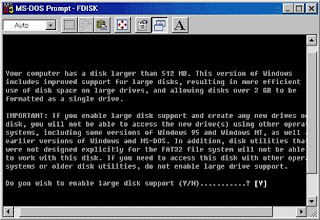



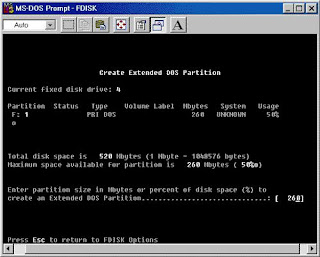





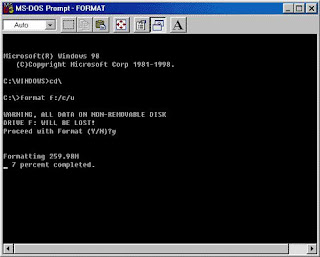







0 ความคิดเห็น:
แสดงความคิดเห็น